为了方便CAD图纸绘制,有些时候会需要将某一图片作为参照插入到图纸中,可是有些新手设计师不知道CAD中如何插入图片,本节内容小编来给大家演示一下CAD插入图片的具体操作步骤,感兴趣的小伙伴和小编一起来了解一下吧!
1、这边以浩辰CAD软件作为绘图工具,进行演示。首先,需要打开电脑中的浩辰CAD软件,然后在软件界面上方工具区中依次点击【插入】—【附着】。如下图所示:
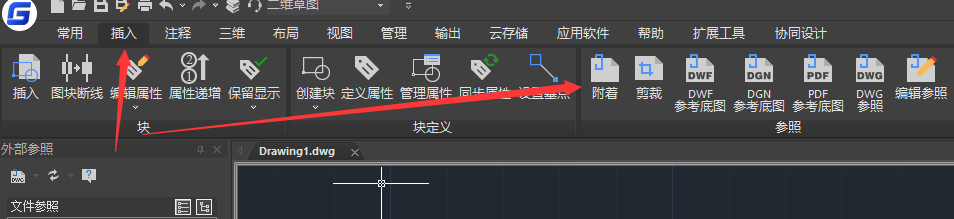
2、执行命令后,根据系统提示在电脑中选择需要插入到CAD中的图片,点击确认即可,这边选择了一张浩辰CAD的LOGO图片,插入图片的时候,可以选择所插入的位置,也可以调整比例,这个可以根据自身需求进行调整。如下图所示:
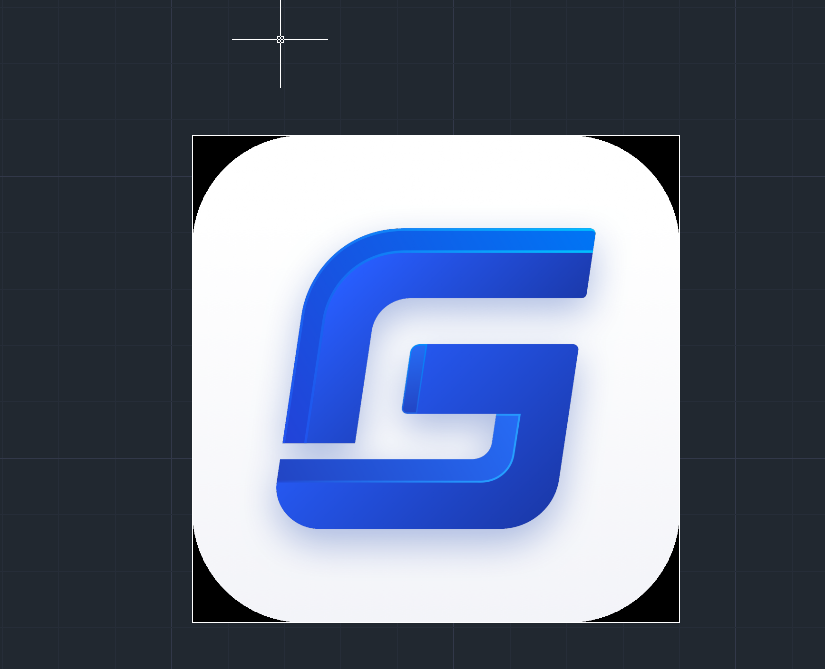
3、完成CAD图片插入后,可以对插入的图片进行简单的剪裁操作,具体操作步骤如下
(1)在命令行输入命令【ICL】,按空格确认,点击选择图片,会自动跳出对话框,选择新建边界,点击空格确认。如下图所示:
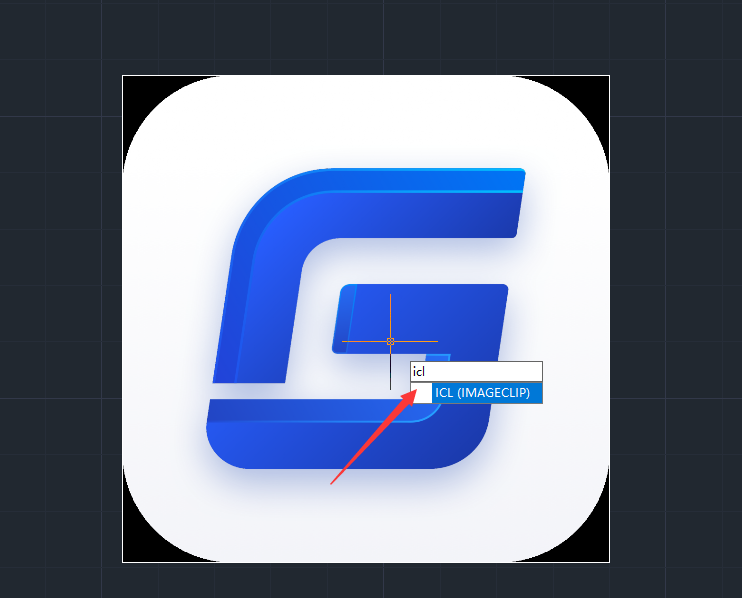
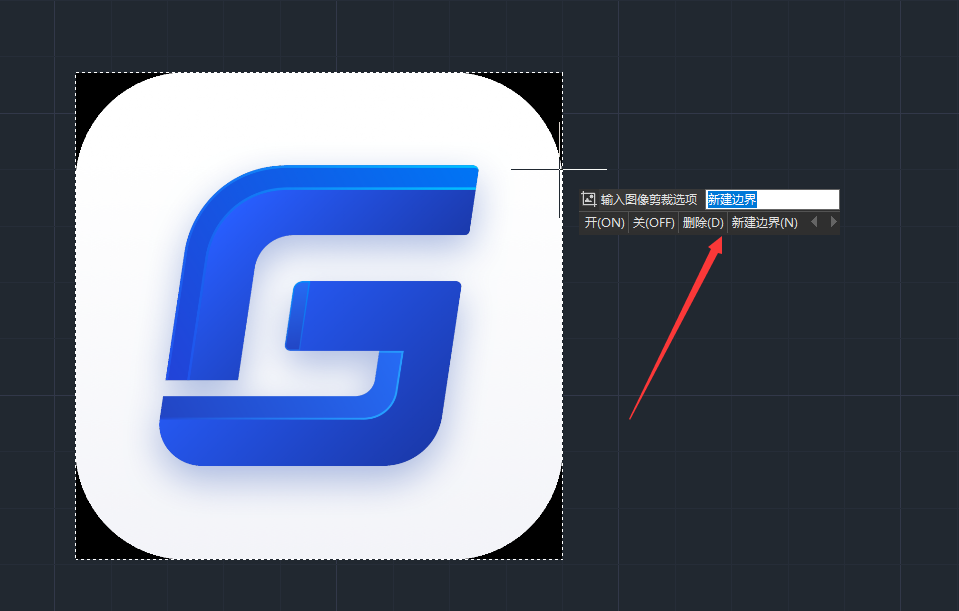
(2)最后,可以根据自身实际需求来剪裁图片形状,调节大小。如下图所示:
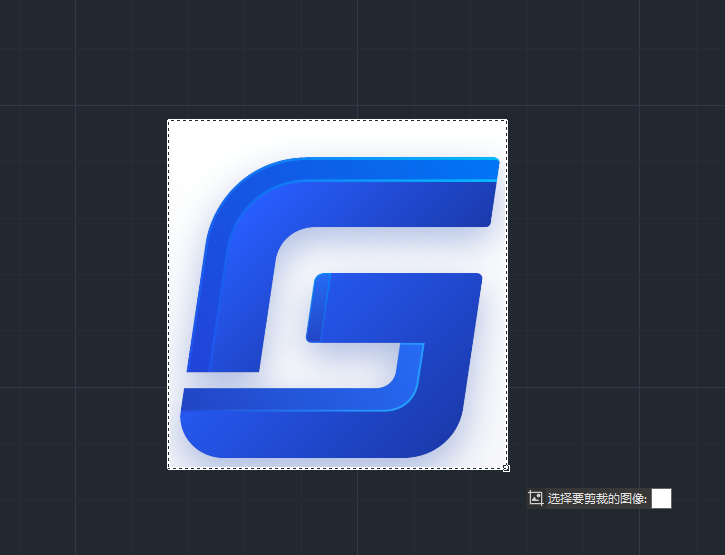
通过以上的操作演示,是不是觉得CAD插入图片也不是很难呢?对此感兴趣的设计师小伙伴们可以关注浩辰CAD官网教程专区,小编会在后续课程中给大家分享更多实用的CAD教程哦!

2023-12-12

2023-11-23

2023-10-25

2023-09-12

2023-03-29

2022-04-01

2019-11-01
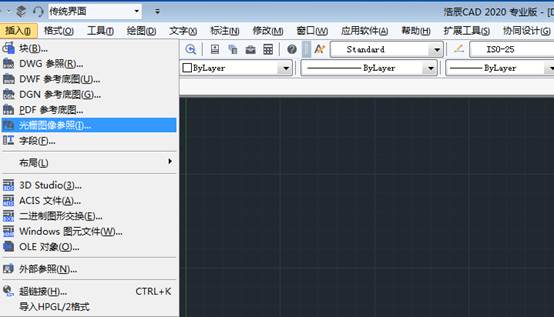
2019-11-01
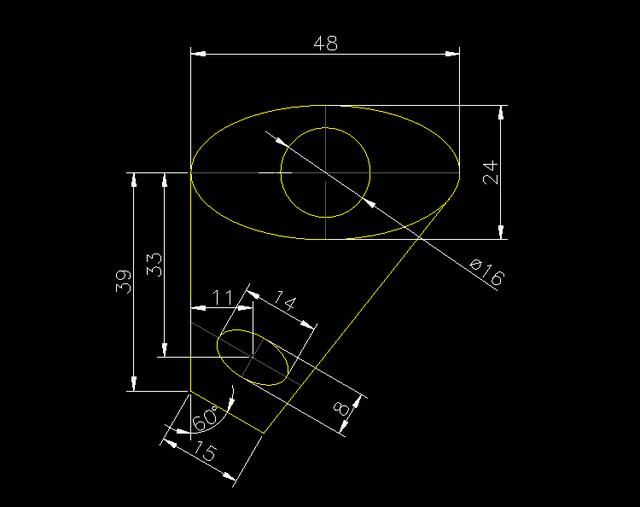
2019-10-10
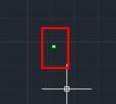
2019-09-17

2019-09-12
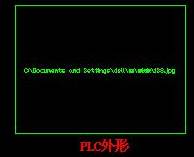
2019-09-12
